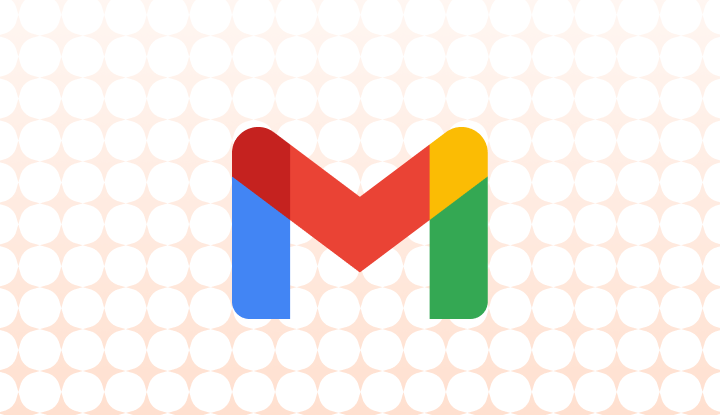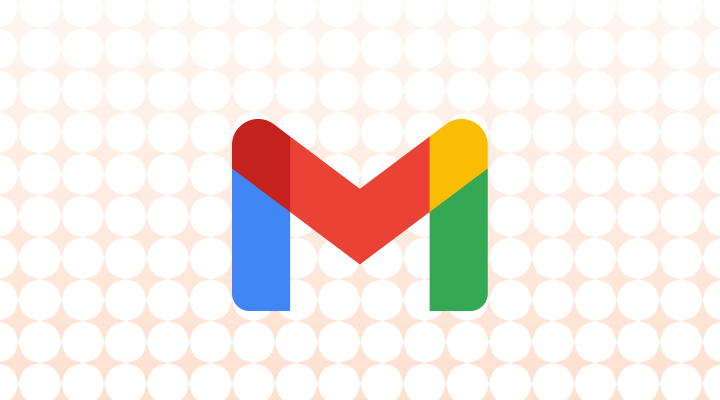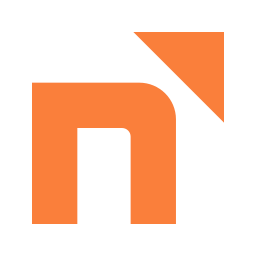“自分のドメインを使ってビジネス用のメールアドレスを作りたいですか?”
例えば、tallshoes@hotmail.comではなく、support@tallshoes.comのようにビジネス用のメールアドレスを使いたい場合は、Google Workspaceを利用してドメインを連結し、ビジネス用のEメールアカウントを作成することができます。
今回は、「Engram」が皆さんにGoogle Workspaceを利用して、簡単かつ迅速にビジネスメールを作成する4つのステップについて紹介します。
- ドメイン登録サイトからドメイン購入
- Google Workspaceのアカウントの作成
- Gmailビジネス用のメールアドレス作成
- ドメイン連結
Google Workspaceを使用すると、tallshoes.comのドメインを適用してinfo@tallshoes.com, businessinquires@tallshoes.com, marketing@tallshoes.com, employeename@tallshoes.comなど様々なビジネス用メールアドレスを作成できます。ただし、ドメイン購入とGoogle Workspaceの購入には同然費用が発生します。Google Workspaceは、決済前に14日間の無料トライアルを提供するので、とりあえず費用なしで利用することができます。
もし、初期予算が足りない場合は、このブログの最後にビジネス用のメールアカウントを無料で作る方法を紹介していますので、ぜひ確認してください。
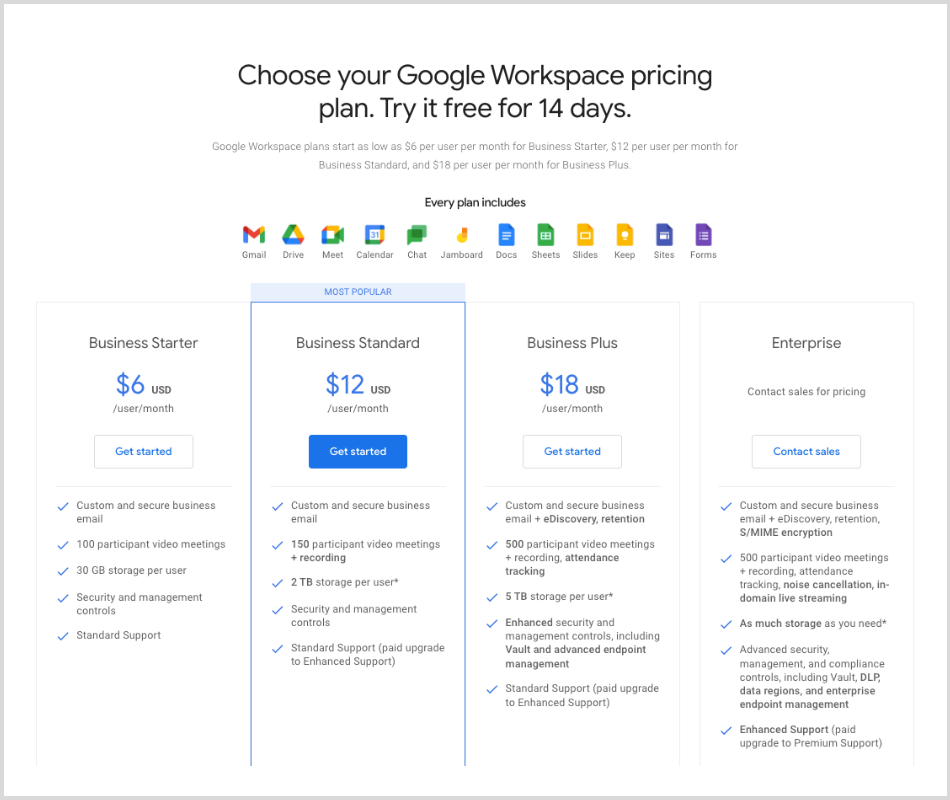
上記は、アメリカの利用者を対象とするGoogle Workspaceの料金プランです。最新のプラン価格は、こちらから確認できます。
(1) ドメイン登録サイトからドメイン購入
Google Domains、NameCheap、Domain.com、GoDaddyなどのウェブサイトでからドメインを購入することができます。それぞれのサイトでは、.com, .co, .net, .us, .io, .aiなどの色んなドメイン拡張子を直接選択できるように提供しているので、ビジネスに最適な拡張子を選択してください。ドメイン名や拡張子によって価格が異なるため、購入前に必ず確認する必要があります。また、料金プランも色々あるので注意が必要です。
(2) Google Workspaceのアカウントを作成
Google Workspaceのウェブサイト(workspace.google.com )にアクセスします。
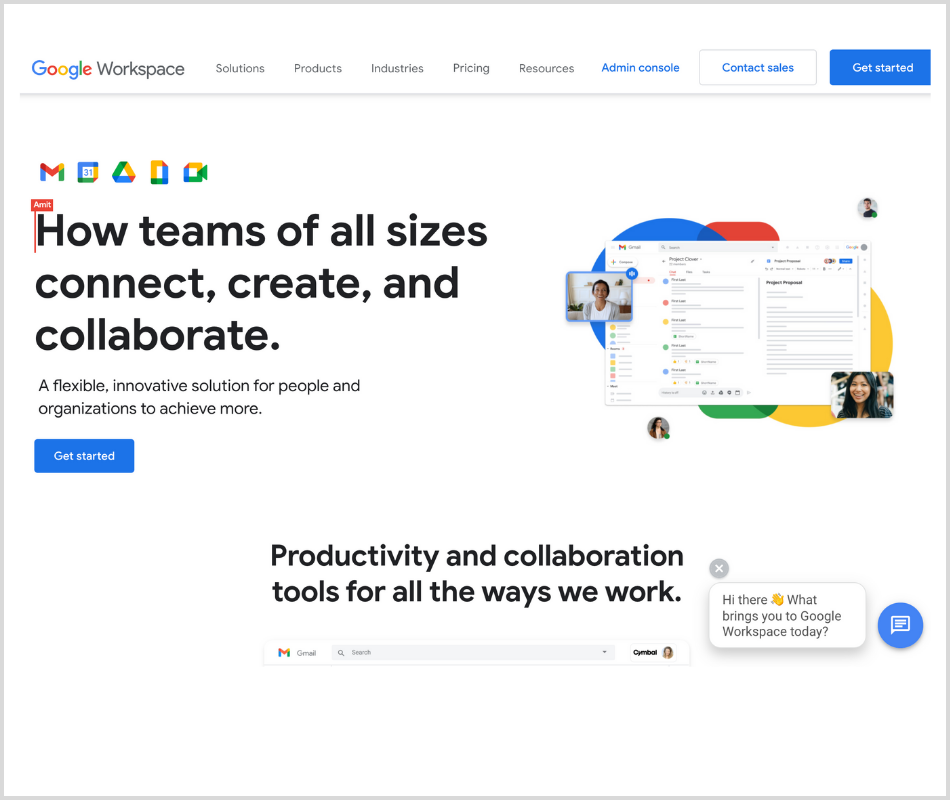
- 右上の "始める" または、"無料トライアル開始" ボタンをクリックします。設定地域によっては、UIが異なる場合があります。
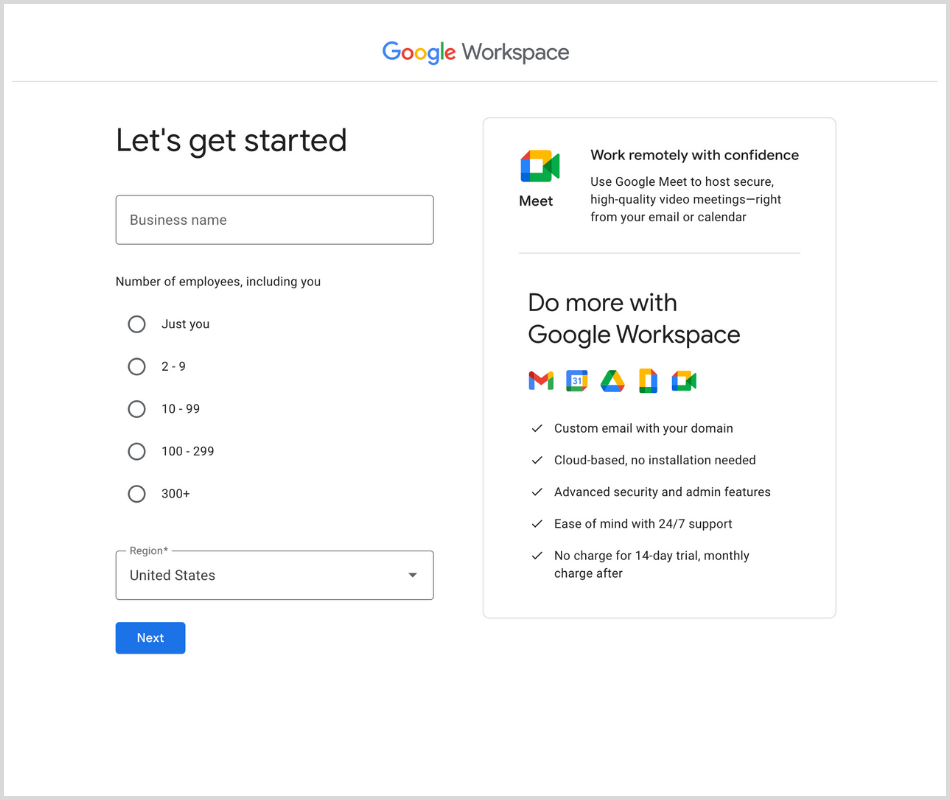
- アカウントを作成しようとするビジネスの情報を入力してください。
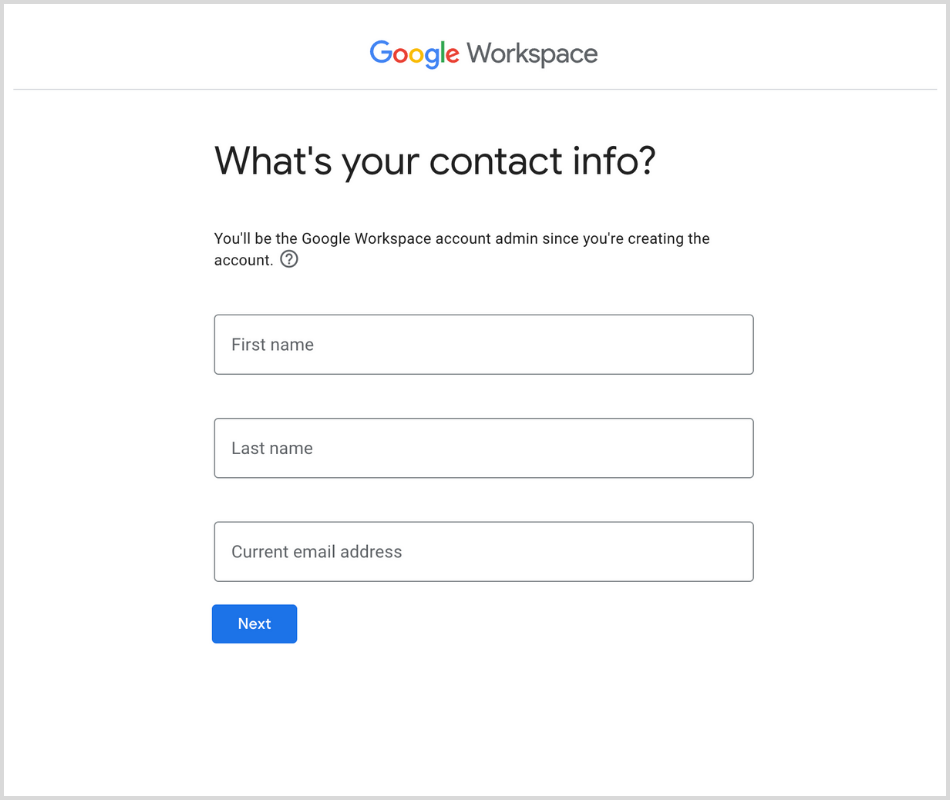
- 自分の基本情報を入力してください。
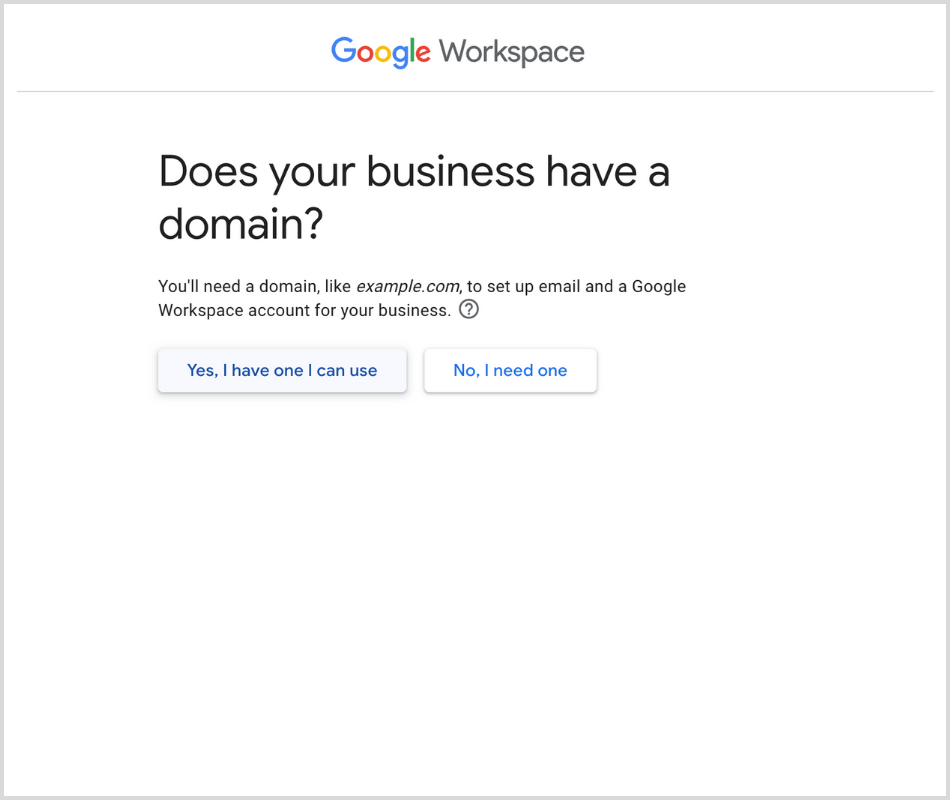
- “すでに使用可能なドメインがあります”を選択してください。ドメインを取得していない場合は、“いいえ、必要です"をクリックした後、Google Domainsから購入できます。
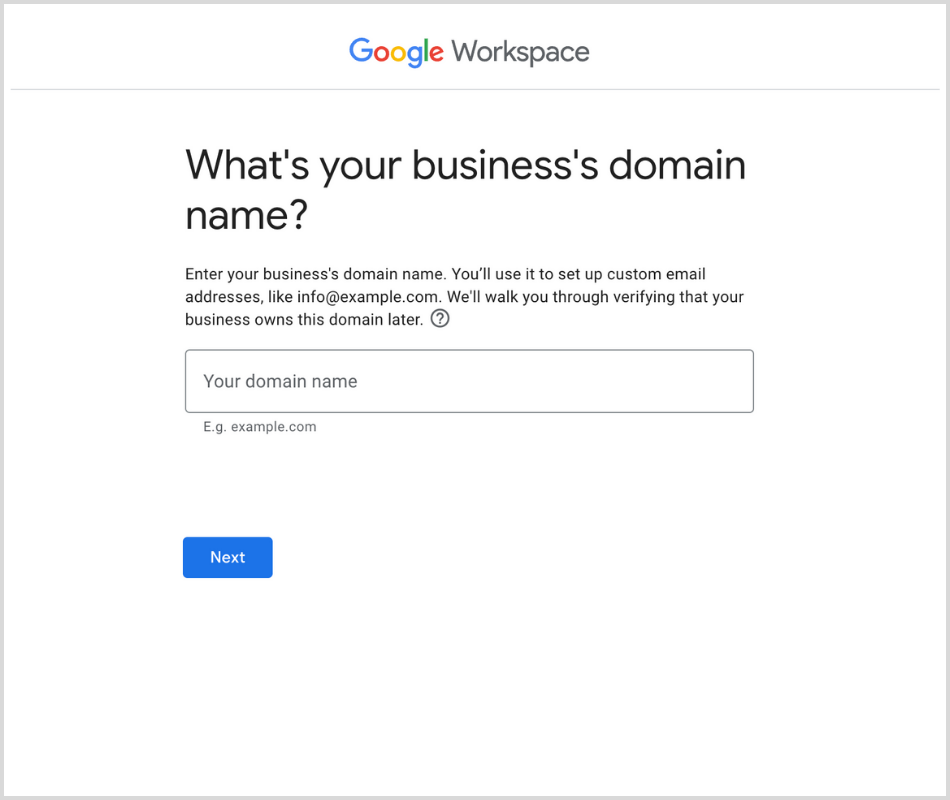
- ビジネスのドメインを入力してください。
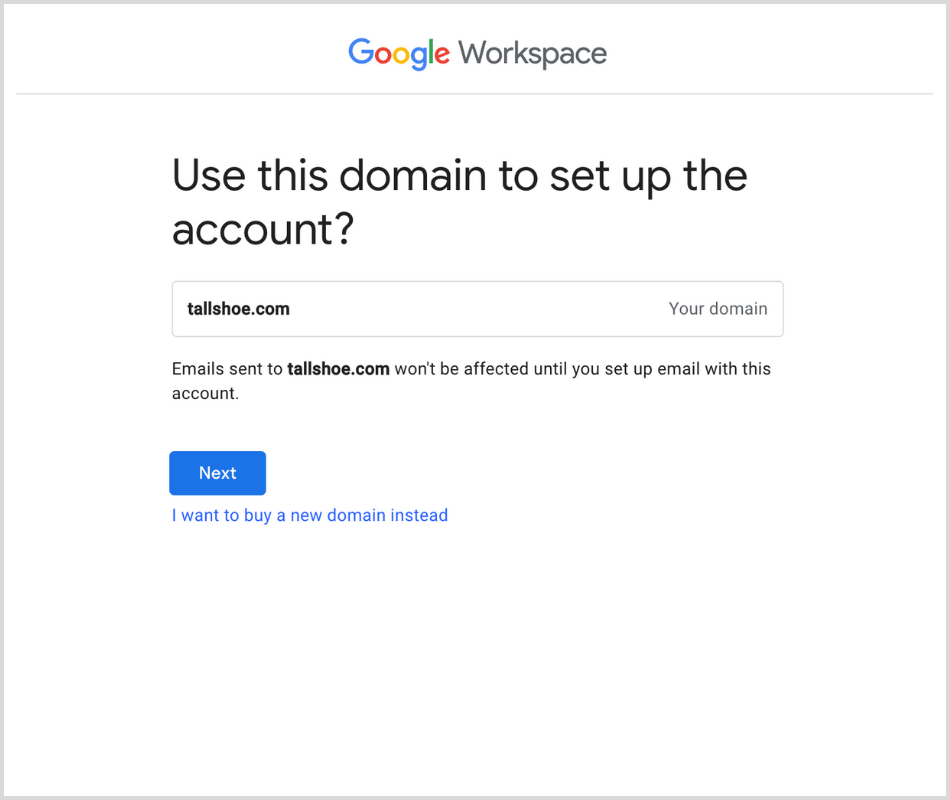
- “次へ”をクリックしてください。
(3) Gmailビジネス用のメールアドレス作成
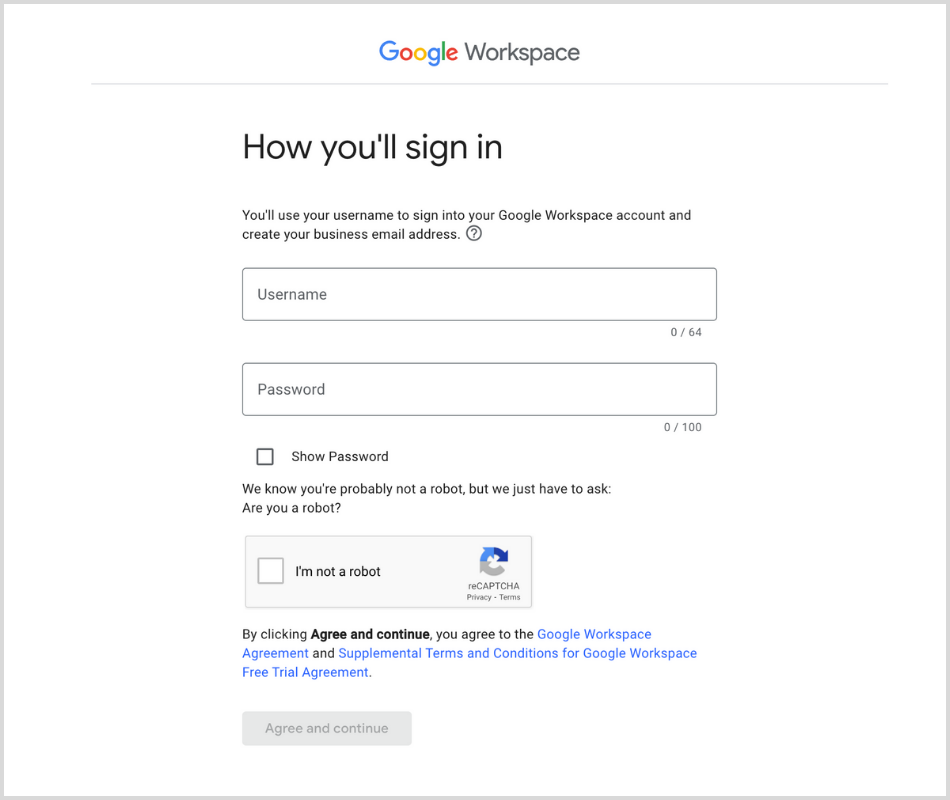
- ユーザー名(Username)とパスワードを作成し、"同意して続行"をクリックしてください。
このユーザー名(Username)は、ビジネスメールアドレスの前の部分となります。一般的に使われるビジネスメールアドレスのユーザー名は、「Support」「contact」「help」「ask」「customer.service」などがあります。
例え、support@tallshoes.comを使用するには、ユーザー名で "Support" と入力します。Google Workspaceのアカウントとして、様々なユーザー名を作成できます。
(4) ドメイン連結
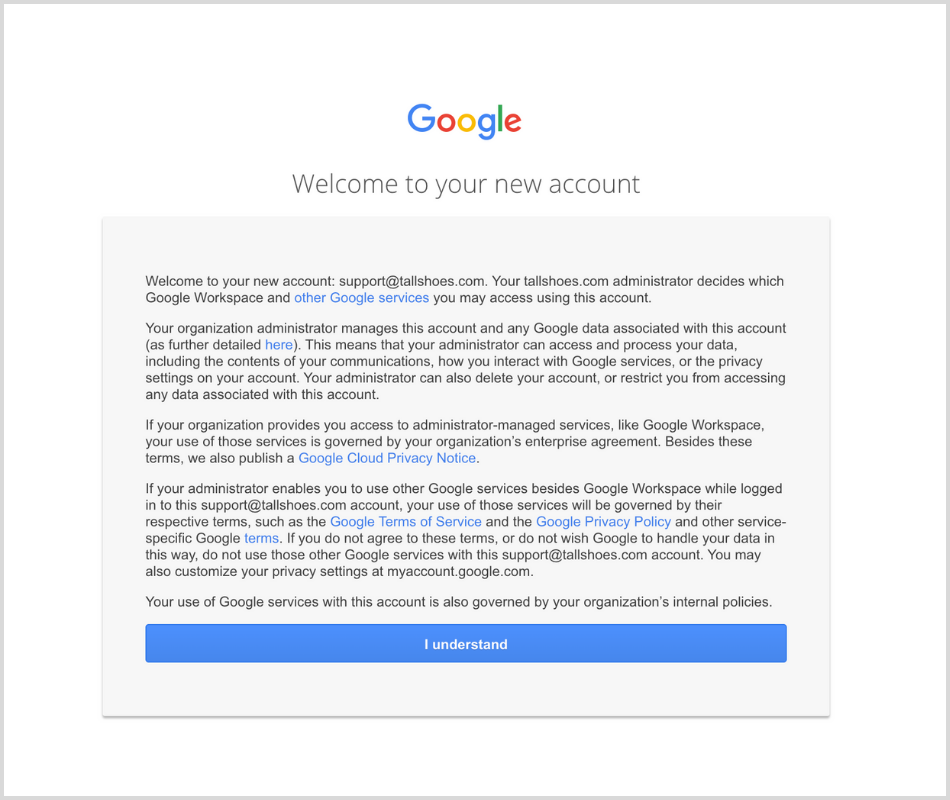
- Google Workspaceの規約を確認して、「理解しました」ボタンをクリックしてください。
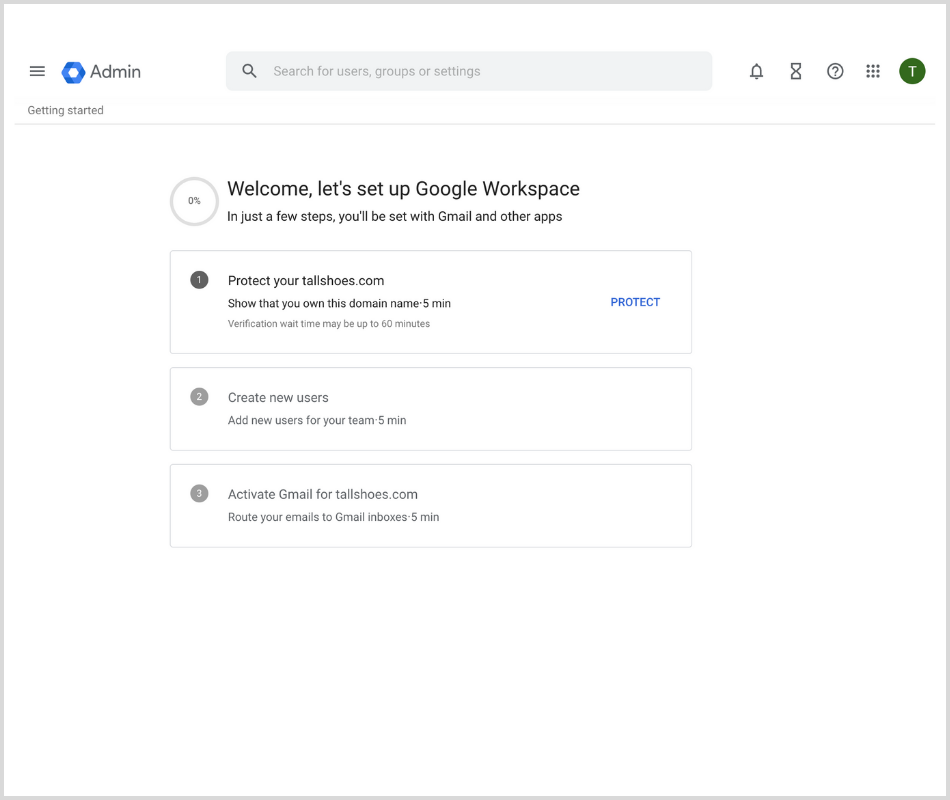
- 最初に、ドメインをGoogle Workspaceアカウントに連結して保護するには、「project(保護)」ボタンをクリックします。
一般的に、Googleはドメインに連結されているドメイン登録サイトを自動に認識します。例えば、GoDaddy.comを使用してドメインを購入した場合、Googleから通知があると、GoDaddyアカウントにログインするだけで、ドメインがGoogle Workspaceアカウントに自動に連結されます。
しかし、ドメイン登録サイトにログインするようにメッセージが表示されない場合、ドメイン所有権を確認するには、ドメインのDNS設定に確認レコードを追加しないといけません。この時、Google Workspaceの方針に従って、ドメイン所有権を確認する必要があります。
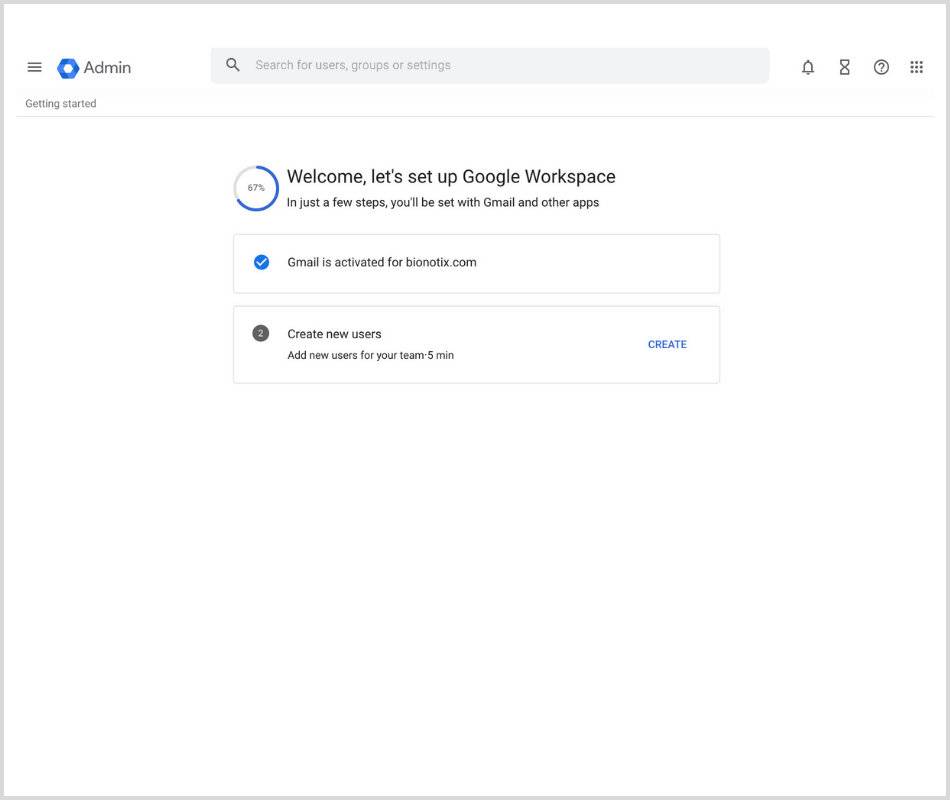
- Google Workspaceのアカウントで、複数のユーザー名の作成を望む場合、新しいユーザーを作成することができます。14日間の無料トライアル中に、最大10人のユーザーを追加できます。後で新しいユーザーを追加したい場合は、このステップをスキップすることもできます。
もし、最初に連絡先情報を入力した時、Gmailのメールアドレスを入力しなかった場合は、ドメインからGmailを活性化し、EメールをGmailとして送ることができます。ただし、すでにGmailのメールアドレスを入力した場合は、このオプションは表示されません。
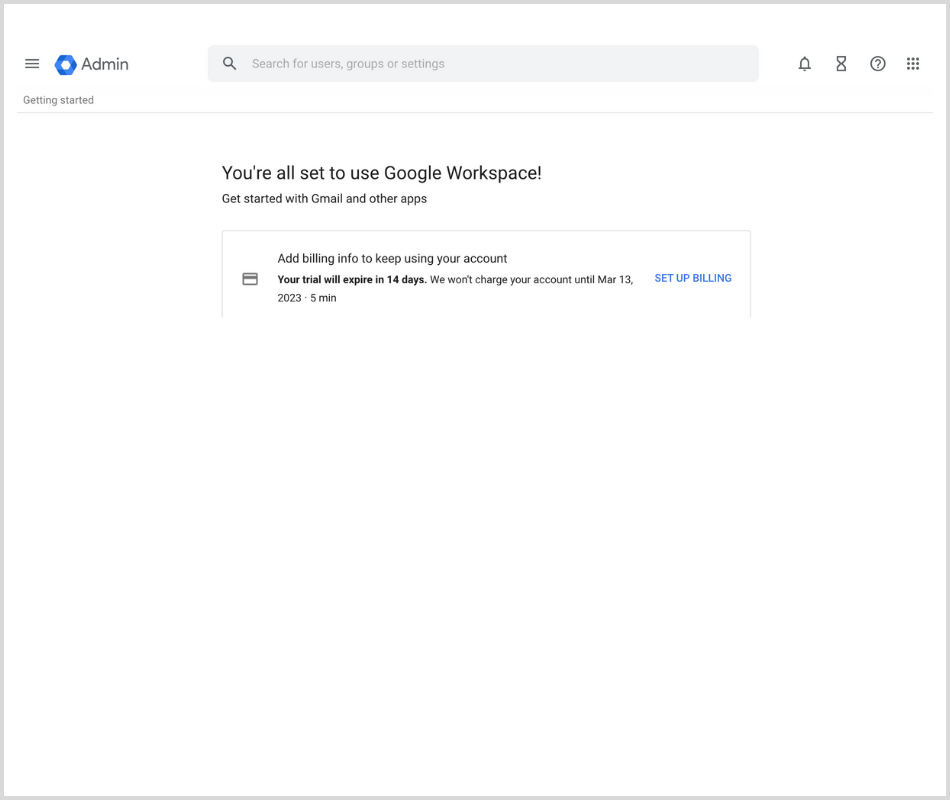
- Google Workspaceで新しいユーザーを作成した後に、「決済設定」をクリックして決済情報を入力することができます。もし、連絡先情報にGmailアドレスが入力されている場合は、決済設定のためにGmailにログインする必要があります。
決済情報を入力すると、14日の無料体験後に請求される費用を確認できます。
これで、Google Workspaceを使って独自のビジネスメールを作ることができました。もし、予算が少ない場合は、以下の内容も参考してください!
Tips; とりあえず無料で始める方法
もし、スタートアップとしてビジネスを開始し、製品もしくは、サービスに対する需要を把握していると想定し、最初のうちは一般的なGmailを使用する方法もあります。@以降に独自のドメインを使用するより専門的には見えませんが、予算が少ない場合に始めるいい方法と言えます。
ただし、プロフェッショナルな印像を与えるメール名に作成する必要があります。例えば、会社名が「Tall Shoes」であれば、emailusplease@gmail.comのように会社名が含まれないメール名ではなく、tallshoes.support@gmail.comのように会社名が明確にわかるメールアドレスに作る必要があります。
ビジネスがどんどん成長したら、後でドメインを購入しGoogle Workspaceアカウントを導入する形で、初期段階での信頼度を高めることができます。
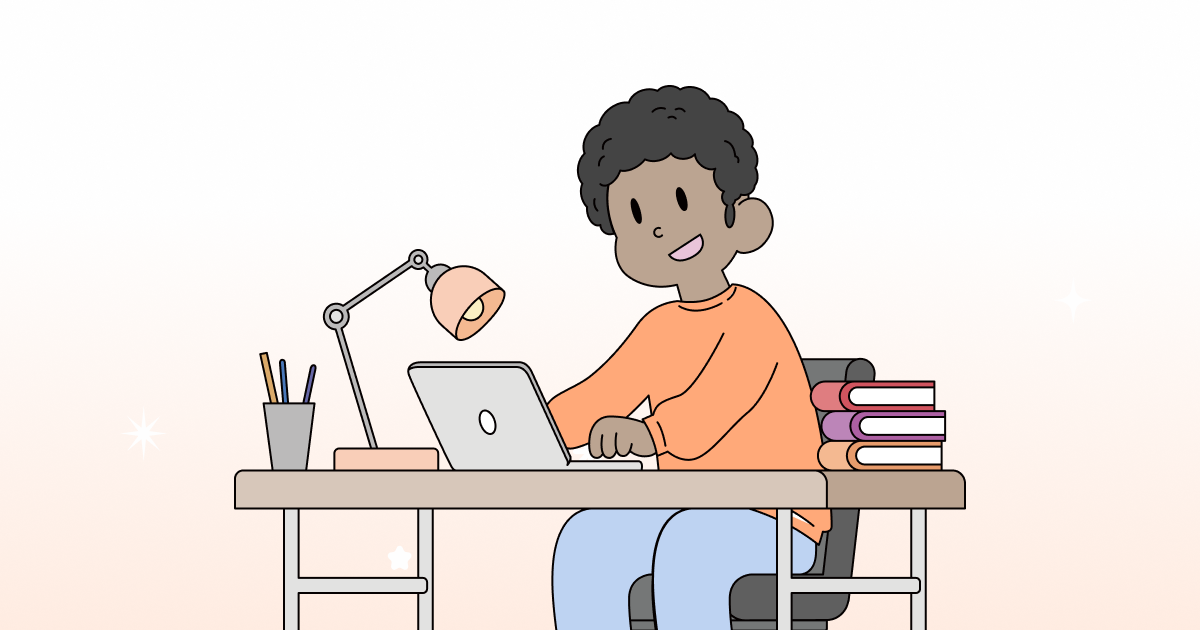
参考資料: